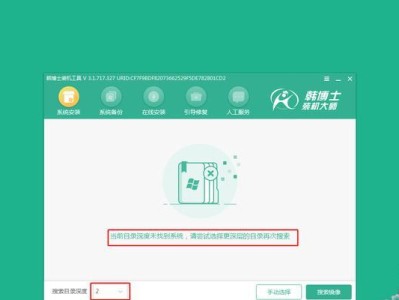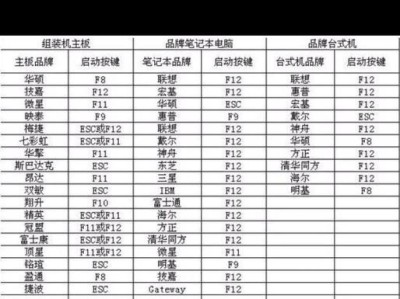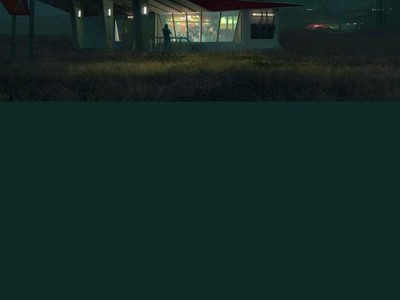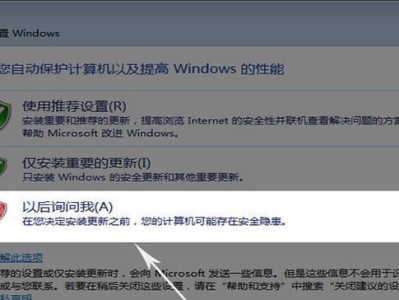在使用电脑的过程中,难免会遇到各种各样的问题,有时候可能系统出现了不可修复的错误,或者是电脑运行变得越来越慢。这时候,重新安装操作系统可能是一个解决问题的好方法。本文将详细介绍如何使用硬盘重装Win10系统,并提供一步步的指导。
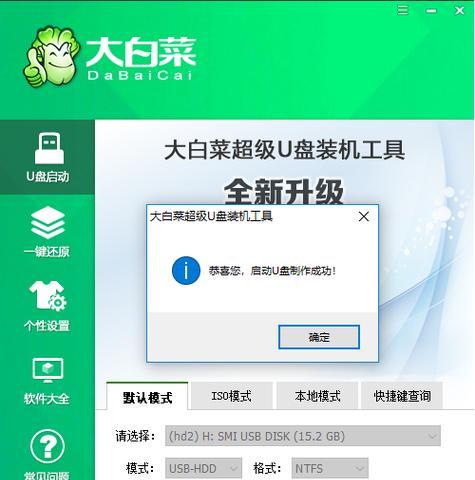
1.确定备份数据的重要性及方式
在重装系统之前,我们需要明确备份数据的重要性,并选择合适的备份方式,如使用外部硬盘、云盘等进行数据备份。
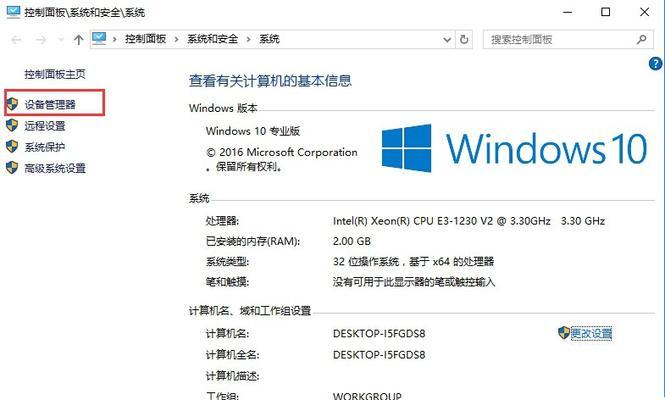
2.准备安装介质
为了进行系统重装,我们需要准备一个可启动的Win10安装介质,可以选择使用官方提供的ISO镜像文件制作启动U盘或者直接使用官方提供的安装盘。
3.修改电脑启动顺序
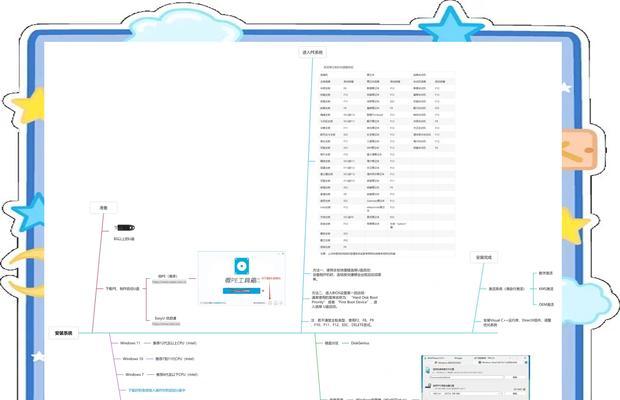
在重装系统之前,我们需要将电脑的启动顺序修改为从安装介质启动,可以通过进入BIOS设置来实现。
4.启动电脑并进入Win10安装界面
将安装介质插入电脑后,重启电脑并按照屏幕上的提示,选择从安装介质启动。然后进入Win10的安装界面。
5.选择语言和区域设置
在安装界面中,选择适合自己的语言和区域设置,并点击“下一步”按钮。
6.点击“安装”按钮开始安装
在安装界面中,点击“安装”按钮开始进行Win10系统的安装。
7.同意许可协议并进行自定义安装
在安装过程中,需要阅读并同意许可协议。然后选择自定义安装选项以进行详细的系统设置。
8.删除旧的系统分区
在自定义安装界面中,选择旧的系统分区并点击“删除”按钮,然后点击“下一步”按钮继续安装。
9.选择系统安装分区
在安装过程中,选择一个适合自己的硬盘分区作为系统安装分区,并点击“下一步”按钮。
10.等待系统安装完成
在选择系统安装分区后,等待系统自动完成剩余的安装步骤,并进行系统初始化。
11.设置系统基本信息
在系统初始化完成后,需要设置一些基本信息,如计算机名称、用户名、密码等。
12.安装驱动程序和更新
在重装完Win10系统后,需要及时安装相应的驱动程序和系统更新,以确保电脑的正常运行和安全性。
13.还原备份的数据
在安装完驱动程序和系统更新后,可以根据之前备份的数据进行还原,并将个人文件和设置迁移到新系统中。
14.安装常用软件和工具
重装完系统后,还需要安装一些常用的软件和工具,以满足日常使用和工作需求。
15.系统调优和设置
我们可以进行一些系统调优和个性化设置,以提升电脑的性能和用户体验。
通过本文的指导,相信大家已经了解了如何使用硬盘重装Win10系统。在操作过程中,一定要注意备份重要数据,确保安装介质的可靠性,并根据个人需求进行相应的系统设置和调优。希望本文能够帮助到大家解决电脑问题,使电脑系统重新焕发活力。